hur man säkerhetskopierar en WordPress-webbplats Gratis: steg för steg använder du UpdraftPlus
Om du letar efter ett sätt att säkerhetskopiera en WordPress-webbplats gratis, är UpdraftPlus definitivt ett av de mest populära och väl rankade alternativen. Inte bara låter det dig manuellt ta en säkerhetskopia, men det kan också automatiskt säkerhetskopiera din webbplats till molnet på ett schema som du väljer, samt enkelt återställa en säkerhetskopia med bara några klick.
i denna handledning tar vi dig steg för steg genom UpdraftPlus-installationsproceduren och utforskar de olika funktionerna och inställningarna som finns tillgängliga.
i slutet av det här inlägget vet du exakt hur du säkerhetskopierar en WordPress-webbplats gratis med UpdraftPlus.
tips om du vill ha förenklade och automatiska säkerhetskopior kanske du vill tänka på att ändra din webbhotell till SiteGround (från $6.99). De sparar dagliga säkerhetskopior automatiskt och håller ett arkiv med 30 kopior om du någonsin behöver dem.
en snabb översikt över UpdraftPlus
Om du funderar på att säkerhetskopiera en WordPress webbplats gratis, då UpdraftPlus är plugin för dig. Med över 14 miljoner nedladdningar är det världens högsta ranking och mest betrodda schemalagda backup-plugin.
UpdraftPlus är extremt snabb och enkel att installera. Det fungerar genom att säkerhetskopiera din webbplats direkt i molnet, till en lösning som du väljer. Dessa inkluderar…
- Dropbox
- Google Drive
- Amazon S3
- RackSpace Cloud
- DreamObjects
- OpenStack Swift
- Updraft Vault
UpdraftPlus intuitiva gränssnitt gör att du kan schemalägga automatiska säkerhetskopior, säkerhetskopior, databaser, plugins och teman, och återställa säkerhetskopior direkt från din WordPress kontroll panel.
installera UpdraftPlus
för att säkerhetskopiera en WordPress-webbplats gratis måste du först installera UpdraftPlus-plugin. För att göra det, öppna din WordPress-instrumentpanel och välj Plugins > Lägg till Plugins från menyraden.

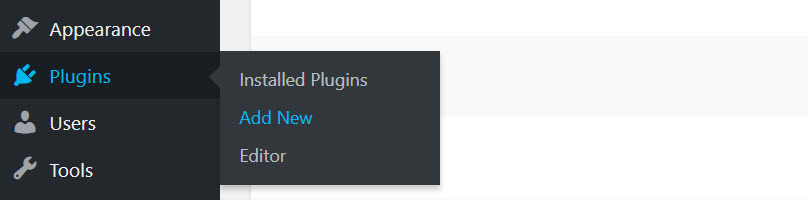
skriv sedan UpdraftPlus i sökfältet. Välj UpdraftPlus WordPress Backup Plugin och klicka på Installera nu> aktivera.

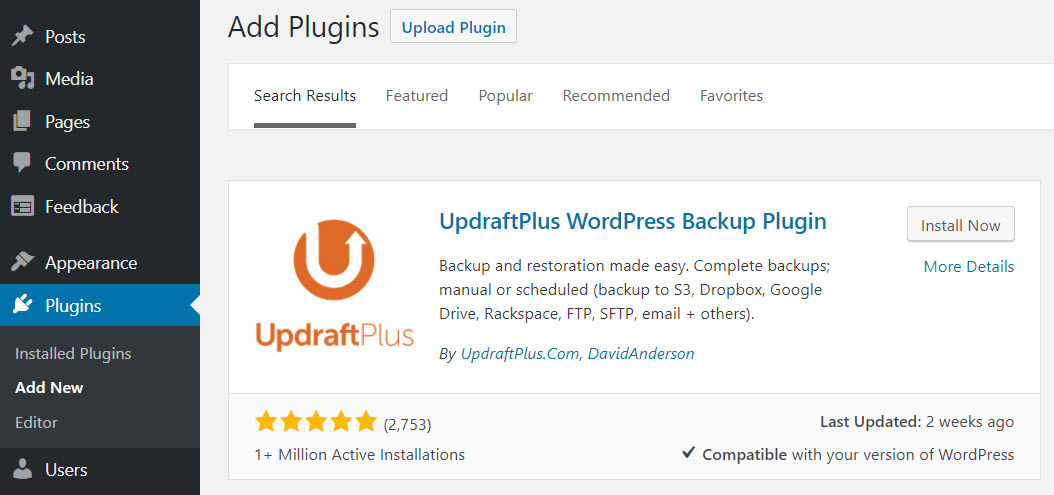
ställa in UpdraftPlus för att säkerhetskopiera en WordPress-webbplats gratis
för att ställa in UpdraftPlus, välj Inställningar > UpdraftPlus säkerhetskopior från din WordPress-meny.

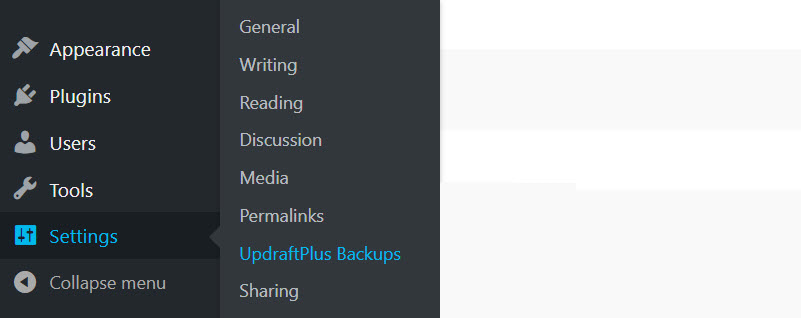
detta öppnar UpdraftPlus Backup/Restore-sidan, där du kan anpassa UpdraftPlus-inställningarna för att passa dina säkerhetskopieringsbehov. Låt oss ta en titt på vad du kan göra…
Backup manuellt
i huvudpanelen kan UpdraftPlus du manuellt säkerhetskopiera din WordPress-webbplats när som helst. För att göra det, klicka bara på Backup Now-knappen.

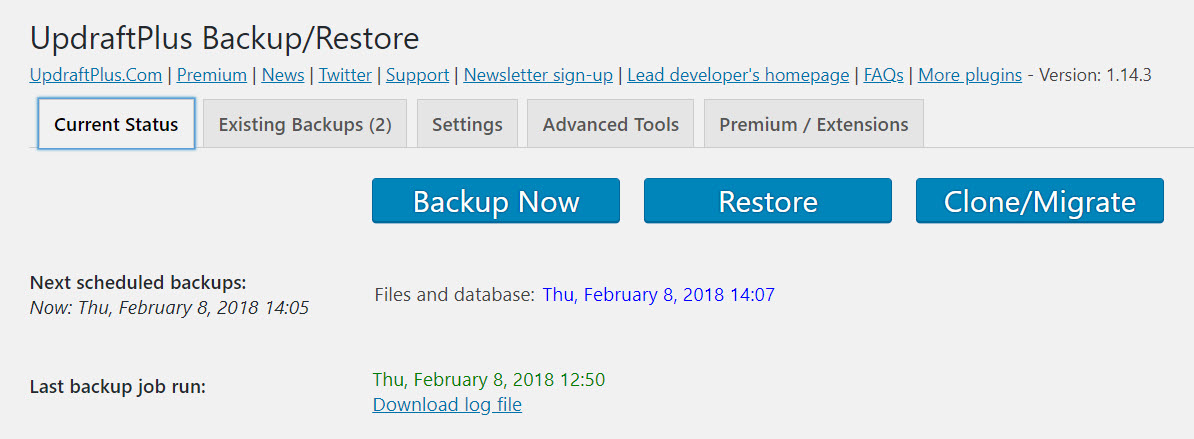
Du kan antingen ladda ner den manuella säkerhetskopian till din lokala server eller låta UpdraftPlus automatiskt ladda upp den till en fjärrlagringsplats (mer om detta på en sekund).
konfigurera schemalagda säkerhetskopior
För att spara dig besväret med att komma ihåg att manuellt säkerhetskopiera, låter UpdraftPlus dig skapa ditt eget automatiska backupschema. Om du vill konfigurera schemalagda säkerhetskopior väljer du fliken Inställningar på sidan UpdraftPlus Backup/Restore.

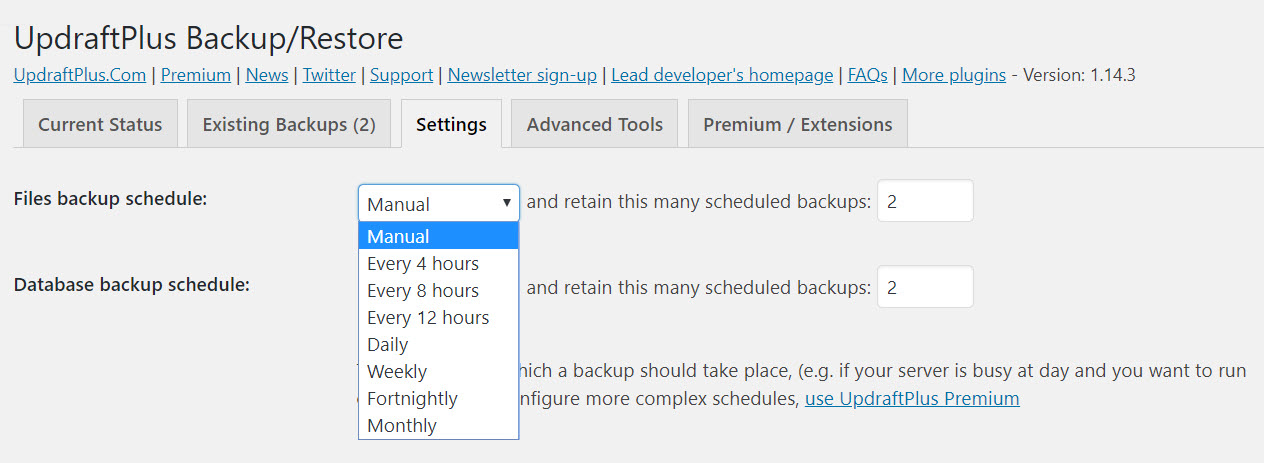
Här kan du välja hur ofta du vill säkerhetskopiera din databas och filer. Alternativen inkluderar …
- var 4, 8 eller 12 timmar
- dagligen
- veckovis, varannan vecka eller månadsvis
ditt val beror på hur ofta du uppdaterar din webbplats. Om du till exempel lägger till innehåll varje vecka räcker det förmodligen att säkerhetskopiera varje vecka för din webbplats. Du kan också välja hur många tidigare säkerhetskopior du vill spara.
När du är nöjd med dina inställningar för backupschema, kom ihåg att klicka på Spara ändringar längst ner på sidan.
Välj din fjärrlagringsplats
UpdraftPlus integreras med många fjärrlagringslösningar, så du har ett varierat val på säkerhetskopieringsplatser. Välj fliken Inställningar igen och bläddra ner på sidan för att välja din fjärrlagring.

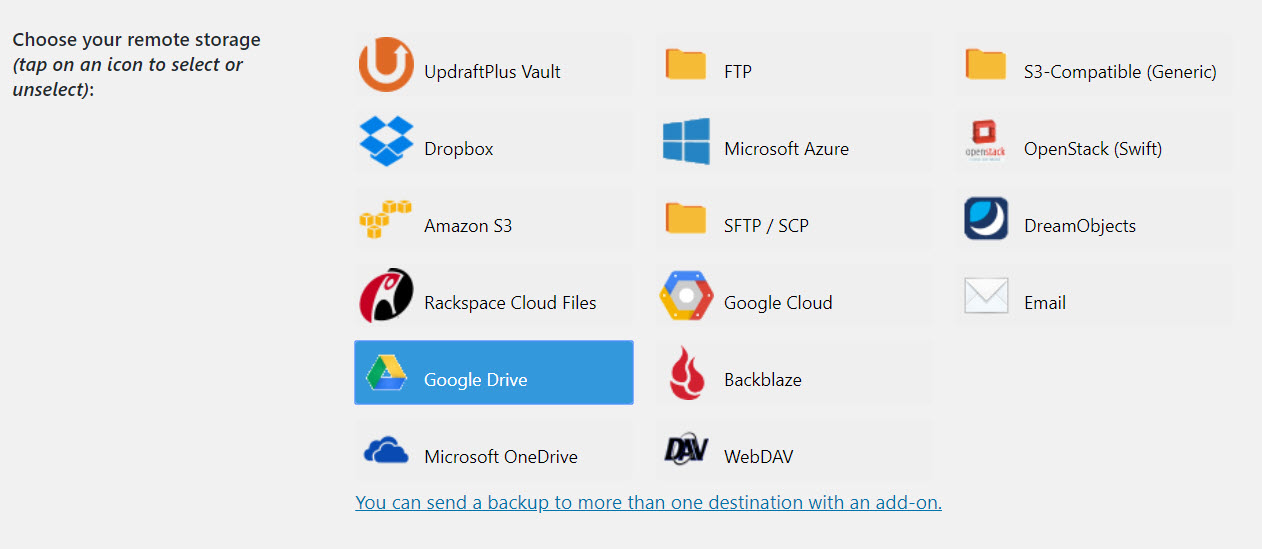
Klicka sedan på en ikon för att välja den fjärrlagringsplats du vill använda. Integrationsinställningarna för den lösning du har valt visas sedan längre ner på sidan.

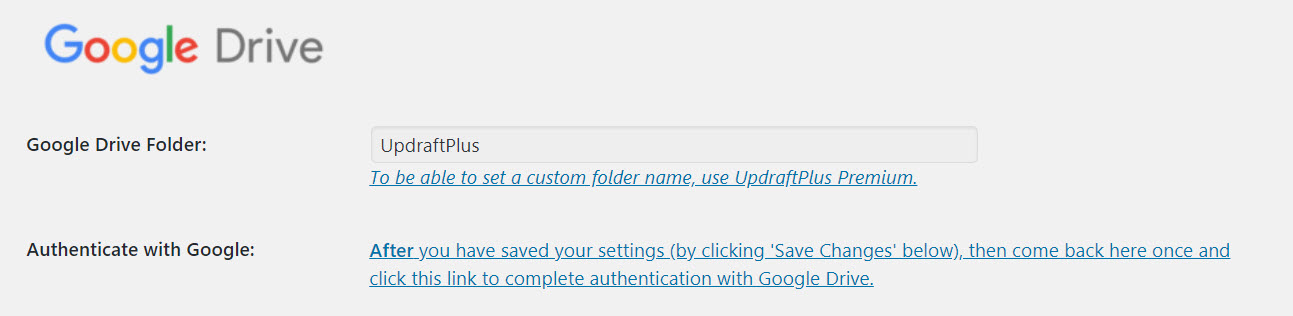
varje lagringslösning har en annan integrationsprocess så följ bara instruktionerna. För den här artikelns skull har vi valt att säkerhetskopiera till Google Drive. För att göra det, välj Google Drive-ikonen och välj sedan Spara ändringar längst ner på sidan. Du kommer nu att se denna popup.

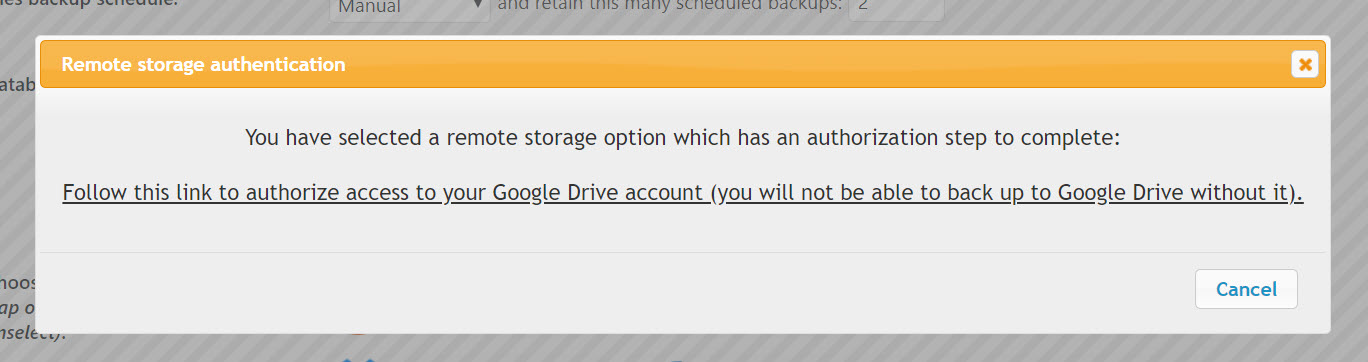
klicka på länken i den här popup-fönstret. Du kommer att bli ombedd att logga in på ditt Google-konto. Klicka sedan på Tillåt för att aktivera UpdraftPlus för att visa och hantera filerna i din Google Drive.

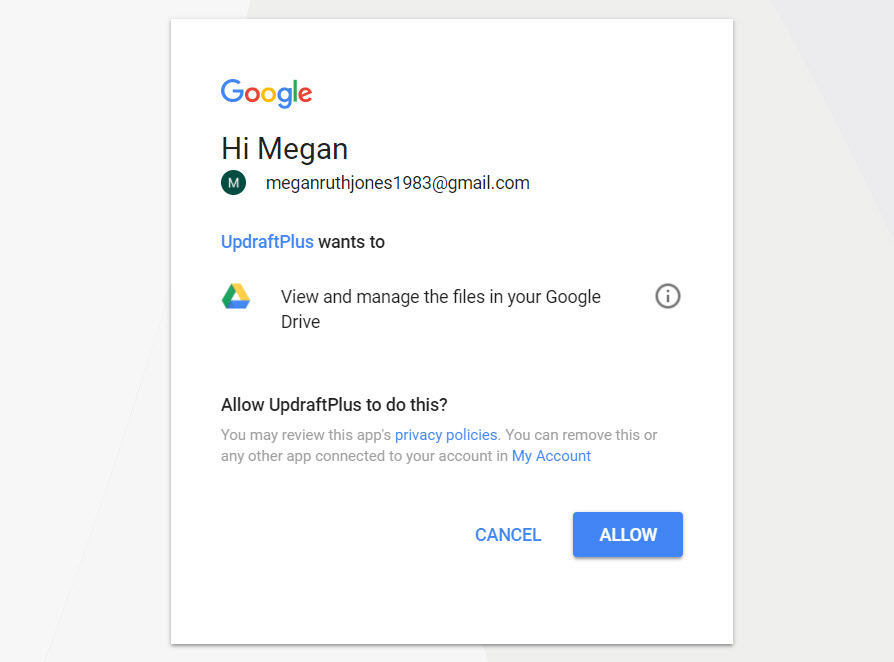
det sista steget är att välja knappen komplett installation för att ansluta de två lösningarna.

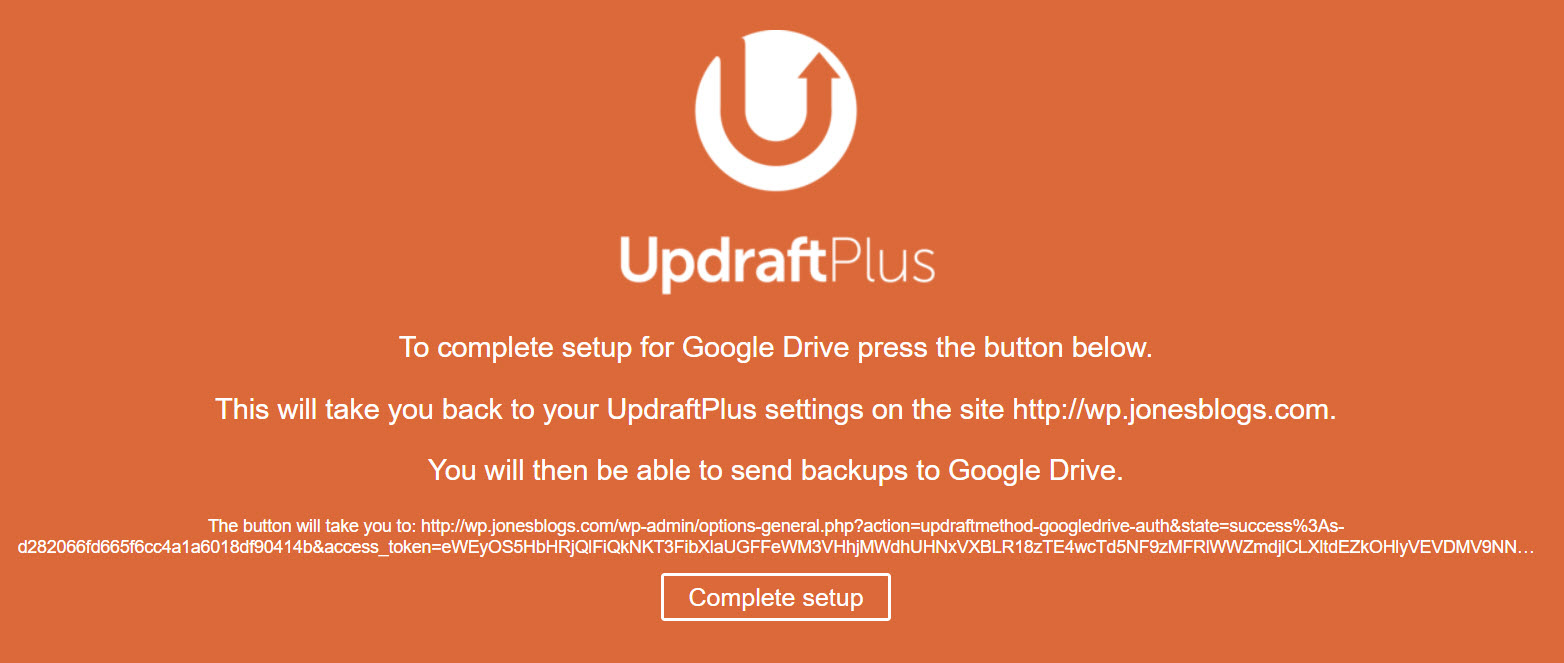
alla säkerhetskopior lagras nu direkt i din Google Drive.
Om du vill säkerhetskopiera till mer än en plats kan du göra det genom att uppgradera till UpdraftPremium (diskuteras vidare i den här artikeln). Eller så kan du köpa det individuella premiumtillägget, flera Lagringsdestinationer.
Återställ säkerhetskopior
det kan finnas tillfällen när du behöver återställa en säkerhetskopia. Detta är en extremt enkel process som tar bara några minuter och ett par musklick.
så för att komma igång, välj fliken befintliga säkerhetskopior. Här kan du se tidigare säkerhetskopior.
om du vill återställa en säkerhetskopia klickar du på Återställ. Du kan också manuellt ladda upp filer genom att klicka på länken Ladda upp säkerhetskopior.


därefter blir du ombedd att välja vilka komponenter du vill återställa. Dessa består av…
- Plugins
- teman
- uppladdningar
- Övriga
- databas
komponenterna du väljer beror på dina återställningsbehov. Men om du vill återställa hela webbplatsen måste du välja alla fem alternativen.


När dina filer har hämtats från din avlägsna plats måste du följa instruktionerna i popuperna. Det här är inte svårt och innebär helt enkelt att klicka på återställningsknappen några gånger när den presenteras.


När det är klart visas ett meddelande som berättar att återställningen har lyckats.


UpdraftPlus Premium
som tidigare nämnts kan du uppgradera till UpdraftPlus Premium för att lägga till avancerad funktionalitet till den här säkerhetskopieringslösningen. Här är några av de funktioner som den innehåller …
- kloning och Migration – Updraft Migrator kan klona din WordPress-webbplats och migrera den till en ny domän med minsta krångel.
- Pre-Update Backups – har din webbplats automatiskt backas upp innan några uppdateringar till WordPress, ditt tema eller några plugins.
- nätverk / Multisite – Backup WordPress Multisite nätverk.
- ytterligare avlägsna platser – välj att säkerhetskopiera till Microsoft OneDrive, Microsoft Azure, Google Cloud Storage och många fler.
- tidsbegränsade säkerhetskopior-Ställ in exakta tider för säkerhetskopiering, snarare än bara ett allmänt schema.
för att ta reda på mer om de extra premiumfunktioner som erbjuds av UpdraftPlus Premium, och hur de staplar upp mot andra premium plugins, kolla in vår artikel som jämför fyra olika backup plugins.
slutliga tankar om hur man säkerhetskopierar en WordPress-webbplats gratis
Om du vill säkerhetskopiera en WordPress-webbplats gratis, är UpdraftPlus ett måste. Dess avancerade verktyg och funktioner gör det enkelt att installera och använda. Och viktigast av allt, det säkerställer att din webbplats är säker och säker om det värsta händer.
Finns det några andra plugins som du skulle rekommendera för att säkerhetskopiera en WordPress-webbplats gratis? Vänligen dela några rekommendationer i kommentarerna nedan…
gratis guide
5 Viktiga Tips för att påskynda din WordPress-webbplats
minska din laddningstid med 50-80%
bara genom att följa enkla tips.
* det här inlägget innehåller affiliate länkar, vilket innebär att om du klickar på en av produktlänkarna och sedan köper produkten får vi en liten avgift. Inga bekymmer men du betalar fortfarande standardbeloppet så det finns ingen kostnad från din sida.
 UpdraftPlus WordPress Backup Plugin
UpdraftPlus WordPress Backup Plugin
Leave a Reply